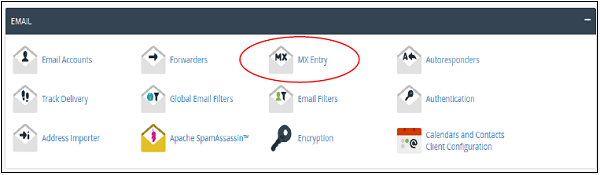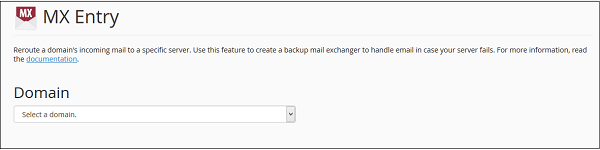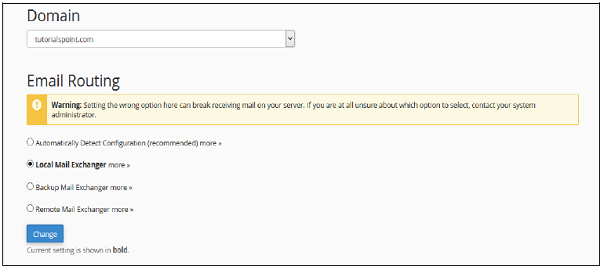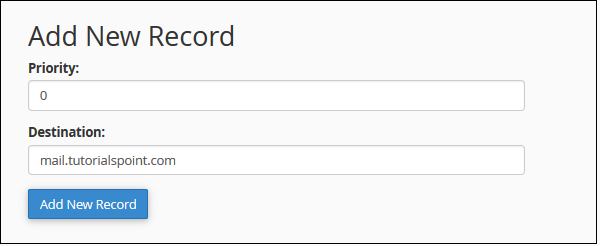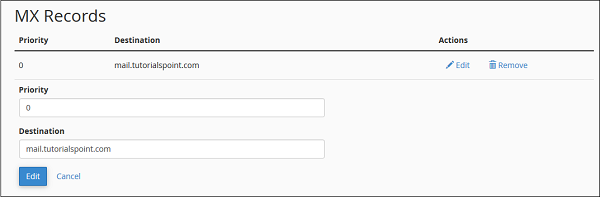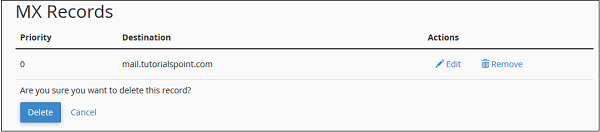مقدمه
با سلام خدمت کاربران گرامی سایت پی وی لرن و علاقمندان به حوزه وب، باز با یک دوره آموزشی دیگر همراه شما هستیم و این بار دوره آموزش Cpanel را به طرفداران این دوره که علاقمند به این پنل میزبانی اند؛ هدیه آورده ایم.
در جلسه گذشته با Webmail و قابلیت ها و کاربردهای آن آشنا شدیم و آموختیم که می توان از دو روش Webmail را مورد استفاده قرار داد. در روش اول ابتدا با ورود به حساب cPanel به وبمیل دسترسی پیدا می نمودیم. در روش دوم اما به صورت مستقیم به وب میل وارد می شویم و دیگر احتیاجی به ورود به سی پنل نیست. در ادامه این دوره با آموزش کار با MX Entry در cPanel همراه علاقمندان این دوره هستیم.
آموزش کار با MX Entry در cPanel
این ویژگی cPanel به شما اجازه می دهد همه ایمیل های خود را به یک سرور خاص هدایت کنید.
تغییراتی که در اینجا انجام می دهید نیز در ورودی های DNS دامنه منعکس می شود.
این ویژگی برای ایجاد یک سرور پشتیبان برای سرور ایمیل دامنه شما مهم است.
زمانی که از Google Apps برای مدیریت ایمیل های خود استفاده می کنید می توانید رکوردهای MX را تنظیم کنید تا ایمیل های خود را به سرورهای پست الکترونیکی گوگل هدایت کنید.
از این بخش برای مدیریت رکوردهای MX و مسیر یابی ایمیل (email routing) استفاده نمایید.
پیکربندی Email Routing
برای پیکربندی و تنظیم Email Routing (مسیر یابی ایمیل) مراحل زیر را دنبال کنید.
مرحله ۱
بر روی آیکون MX Entries در بخش Email کلیک نمایید.
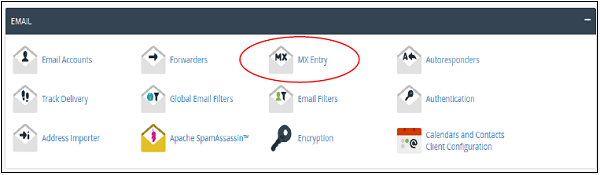
cpanel mx
مرحله ۲
دامنه ای را انتخاب کنید که میخواهید مسیر یابی ایمیل را برای آن پیکربندی کنید.
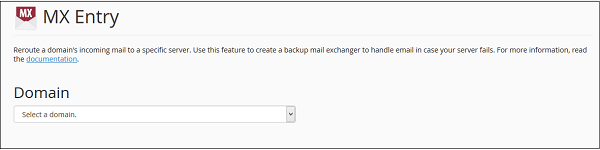
mx entry
مرحله ۳
هنگامی که دامنه مورد نظر را از منو کشویی انتخاب نمایید.
با این کار تنظیمات Email Routing ظاهر خواهد شد.
تنظیمات فعلی اعمال شده به صورت پررنگ نمایش داده می شود.
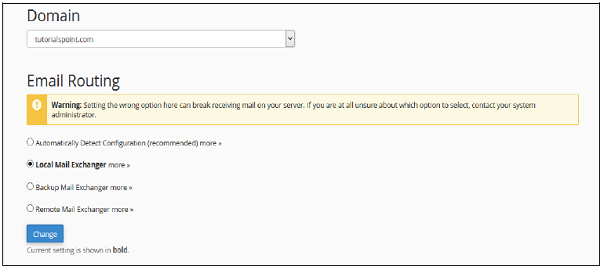
email routing
مرحله ۴
تنظیمات فعلی خود را فقط زمانی که نیاز دارید تغییر دهید.
هر یک از چهار گزینه زیر را با توجه به نیاز خود می توانید انتخاب نمایید.
- Automatically Detect Configuration
این گزینه سی پنل را قادر می سازد تا به صورت خودکار با توجه به رکودهای MX بهترین تنظیمات ممکن را به کار برد. - Local Mail Exchanger
اگر MX Entry اولویت بالاتری داشته باشد؛ این سرور شما را قادر می سازد تا ایمیل ها را دریافت کنید.
در این مورد، ایمیل به دو دامنه ارسال می شود. - Remote Mail Exchanger
در این گزینه، دامنه شما هر ایمیلی را قبول نمی کند و آنها را به سرور ایمیل اولیه شما مجددا می فرستد.
مرحله ۵
بر روی دکمه Change کلیک کنید و آن گاه تنظیمات جدید شما به صورت حروف Bold ظاهر خواهد شد.
افزودن یک رکورد MX
برای افزودن یک رکورد MX مراحل زیر را انجام دهید.
مرحله ۱
به پایین اسکرول کرده تا Add New Record را در صفحه MX Entry بیابید.
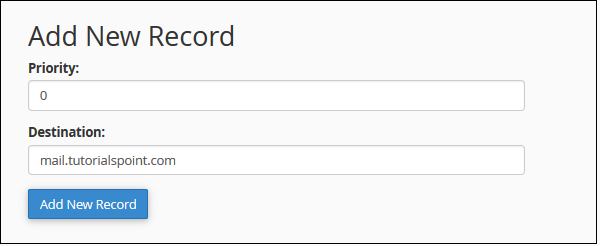
add new record
مرحله ۲
در Priority (اولویت) رکورد MX خود را تعیین کنید.
هر چقدر مقدار عددی که وارد می کنید کم باشد اولویت تعیین شده بالاتر خواهد بود.
بنابرین صفر بالاترین اولویت را تعیین می نماید.
مرحله ۳
در کادر Destination دامنه مقصدی را که می خواهید مسیرهای ایمیل هایتان توسط آن انجام شود؛ وارد نمایید.
مرحله ۴
حالا بر دکمه Add New Record کلیک کنید تا یک رکورد MX جدید را اضافه نمایید.
آموزش کار با MX Entry در cPanel را ویرایش (تغییر) یا حذف یک رکورد MX با شما خواهیم بود.
ویرایش یا حذف یک رکورد MX
برای ویرایش یا حذف یک رکورد MX؛ ابتدا رکورد مورد نظر خود را تعیین نموده و به بخش Actions آن بروید.

mx records
اگر احتیاج به ویرایش رکورد دارید آن گاه بر روی لینک Edit کلیک کنید.
در مرحله بعد از شما خواسته می شود که Priority و Domain تغییرات خود را وارد نمایید.
تغییرات مورد نظر خود را انجام داده و در نهایت بر روی دکمه Edit کلیک کنید تا تغییرات شما ذخیره شود.
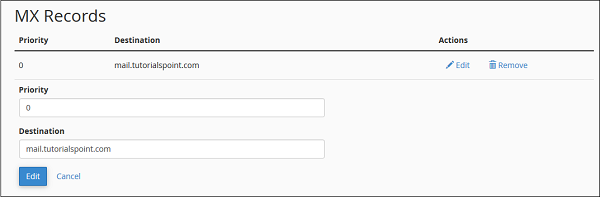
mx edit
اما اگر بر روی لینک Remove کلیک نمایید؛از شما خواسته می شود که درخواست حذف خود را تصدیق نمایید.
بر روی Delete کلیک کنید تا entry مورد نظر شما حذف شود.
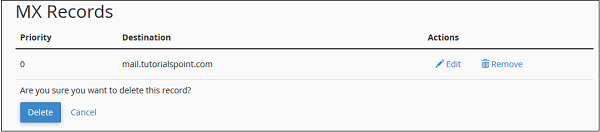
mx delete
کلام آخر
در این جلسه با آموزش کار با MX Entry در cPanel همراه شما بودیم.
جلسه بعدی با آموزش کار با Autoresponders در cPanel با شما خواهیم بود.
با پی وی لرن همراه باشید.
 فروشگاه
فروشگاه فیلم های آموزشی
فیلم های آموزشی کتاب های آموزشی
کتاب های آموزشی مقالات آموزشی
مقالات آموزشی وردپرس
وردپرس